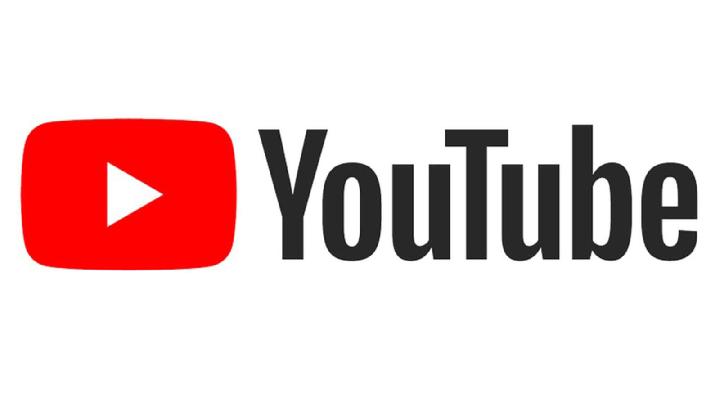Baca berita dengan sedikit iklan, klik disini

TEMPO.CO, Jakarta - Pengguna smartphone sering kali memiliki aplikasi yang bersifat pribadi atau rahasia, yang tidak ingin diakses oleh orang lain. Untuk melindungi informasi ini, banyak orang mencari cara menyembunyikan aplikasi di HP Android.
Baca berita dengan sedikit iklan, klik disini

Ada banyak alasan mengapa seseorang memilih untuk menyembunyikan aplikasi di ponselnya. Selain untuk melindungi data pribadi, beberapa orang juga melakukannya demi keamanan atau untuk menghindari aplikasi tertentu digunakan oleh orang lain.
Baca berita dengan sedikit iklan, klik di sini
Baca berita dengan sedikit iklan, klik disini
Meski begitu, penting untuk menggunakan fitur ini secara bijak dan tidak menyalahgunakannya untuk hal-hal yang merugikan. Lalu, bagaimana cara menyembunyikan aplikasi di HP Android? Berikut informasinya.
Cara Menyembunyikan Aplikasi di HP Android
1. Pakai Fitur Bawaan
Cara menyembunyikan aplikasi di beranda dan layar aplikasi Android bisa dilakukan menggunakan fitur bawaan HP. Berikut adalah caranya dilansir dari Fox News.
- Buka aplikasi Pengaturan di ponsel
- Gulir ke bawah hingga menemukan opsi bernama "Layar Utama" dan klik opsi tersebut.
- Di sini, Anda akan menemukan pengaturan yang mengatur tampilan layar utama.
- Cari bagian yang berlabel "Sembunyikan aplikasi di Layar Utama dan Layar Aplikasi," lalu ketuk.
- Selanjutnya, daftar aplikasi yang ada di ponsel Anda akan muncul.
- Pilih aplikasi yang ingin Anda sembunyikan dari pandangan.
- Setelah selesai memilih, konfirmasikan dengan mengetuk "Selesai."
2. Menggunakan Aplikasi Penyembunyi Aplikasi
Anda juga bisa menggunakan aplikasi pihak ketiga seperti App Hider atau Calculator Vault untuk menyembunyikan aplikasi dengan metode yang lebih aman. Aplikasi ini biasanya memiliki antarmuka yang terlihat seperti aplikasi lain, misalnya kalkulator, untuk menutupi fungsinya yang sesungguhnya.
Setelah mengunduh aplikasi penyembunyi tersebut, Anda dapat memasukkan aplikasi yang ingin disembunyikan ke dalamnya. Aplikasi yang disembunyikan akan hilang dari layar utama dan hanya dapat diakses melalui aplikasi penyembunyi tersebut.
3. Memanfaatkan Launcher Pihak Ketiga
Cara menyembunyikan aplikasi di HP Android selanjutnya adalah dengan memanfaatkan launcher pihak ketiga. Cara ini bisa dilakukan apabila perangkat tidak menyediakan fitur bawaan untuk menyembunyikan aplikasi. Sejumlah aplikasi yang bisa dimanfaatkan yakni Nova Launcher atau Apex Launcher.
Setelah mengunduh launcher tersebut, buka pengaturannya dan temukan opsi untuk menyembunyikan aplikasi. Setelah memilih aplikasi yang ingin disembunyikan, aplikasi tersebut akan hilang dari layar utama dan laci aplikasi.
4. Menggunakan Fitur Pengguna Tamu
Fitur pengguna tamu di Android memungkinkan Anda membuat akun pengguna terpisah dari akun utama. Dengan menggunakan akun tamu ini, Anda dapat menyembunyikan aplikasi tertentu dari akun utama.
Caranya adalah dengan membuka pengaturan perangkat, kemudian pilih opsi pengguna atau akun, dan buat akun tamu. Instal aplikasi yang ingin Anda sembunyikan hanya di akun tamu, sehingga aplikasi tersebut tidak akan muncul di akun utama.
5. Menggunakan Folder Aman
Beberapa perangkat Android, seperti Samsung, dilengkapi dengan fitur folder aman atau secure folder. Fitur ini memungkinkan Anda untuk menyimpan aplikasi dan data penting dalam folder yang dilindungi oleh kata sandi atau sidik jari.
Untuk menggunakannya, buka pengaturan keamanan, aktifkan folder aman, dan masukkan aplikasi yang ingin disembunyikan ke dalamnya. Aplikasi tersebut akan tersembunyi dan hanya dapat diakses melalui folder aman setelah Anda melakukan otentikasi yang diperlukan.
Perlu diketahui bahwa setiap HP Android memiliki pengaturan yang berbeda-beda. Penting diperhatikan cara-cara di atas belum tentu bisa dilakukan di HP Android Anda.
Untuk informasi lebih lanjut, Anda bisa menanyakan pada bagian customer service atau buku panduan HP masing-masing.